Rumah >tutorial komputer >pengetahuan komputer >Bagaimana untuk menyelesaikan sebab main balik Win11 gagal dan kaedah segera tiada peranti audio yang tersedia
Bagaimana untuk menyelesaikan sebab main balik Win11 gagal dan kaedah segera tiada peranti audio yang tersedia
- 王林ke hadapan
- 2024-01-30 18:30:131455semak imbas
Win11 menggesa bahawa tiada peranti audio yang tersedia, mengakibatkan kegagalan main balik Ini adalah masalah biasa yang dihadapi oleh ramai pengguna selepas menaik taraf kepada sistem baharu. Editor PHP Xiaoxin telah meringkaskan beberapa penyelesaian untuk anda, dengan harapan dapat membantu pengguna yang menghadapi masalah ini. Mula-mula, anda boleh cuba mengemas kini pemacu audio untuk memastikan ia serasi dengan Win11. Kedua, periksa sama ada peralatan audio disambungkan dengan betul dan sama ada palam longgar atau rosak. Anda juga boleh cuba memulakan semula komputer anda Kadangkala masalah mungkin hanya sementara. Jika kaedah di atas tidak berfungsi, anda boleh cuba menggunakan alat penyelesaian masalah audio Windows untuk mendiagnosis dan membetulkan masalah tersebut. Harap kaedah ini dapat membantu anda menyelesaikan masalah kegagalan main balik audio dalam Win11.
Win11 menggesa bahawa tiada peranti audio yang tersedia menyebabkan analisis masalah kegagalan main balik
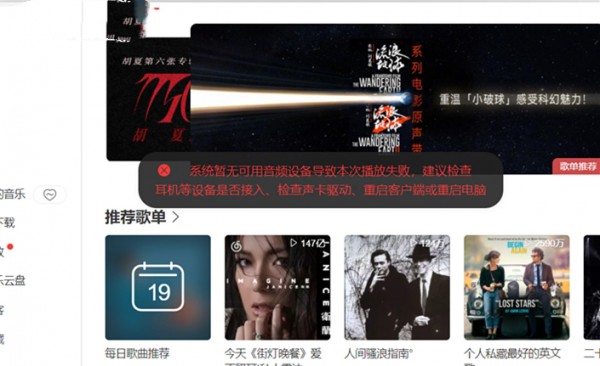
1 Tekan win+x pada papan kekunci, buka pengurus peranti, kembangkan Pengawal Bunyi, Video dan Permainan, klik kanan Realtek Audio , dan pilih Kemas Kini Pemacu.
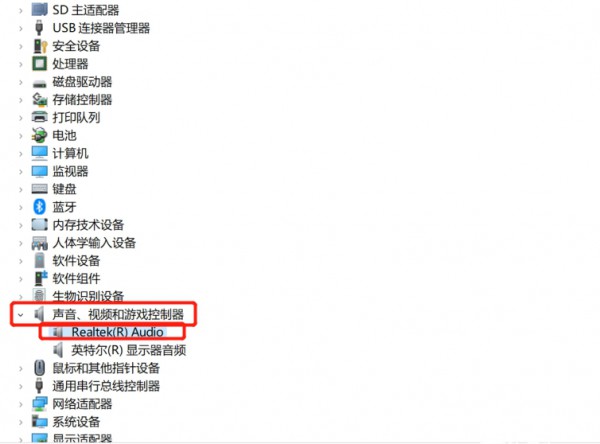
2. Pilih Semak imbas komputer saya untuk mencari pemandu.
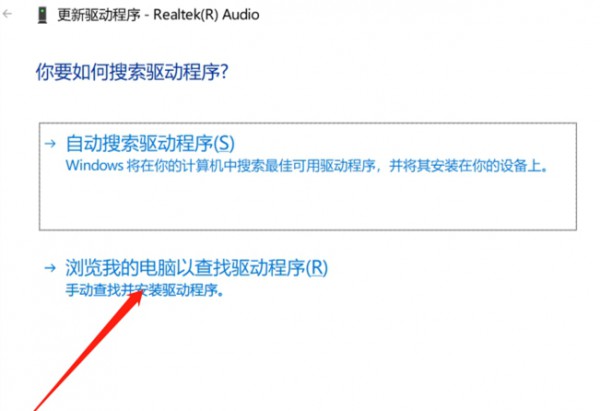
3 Pilih Biar saya pilih daripada senarai pemacu yang tersedia pada komputer saya.
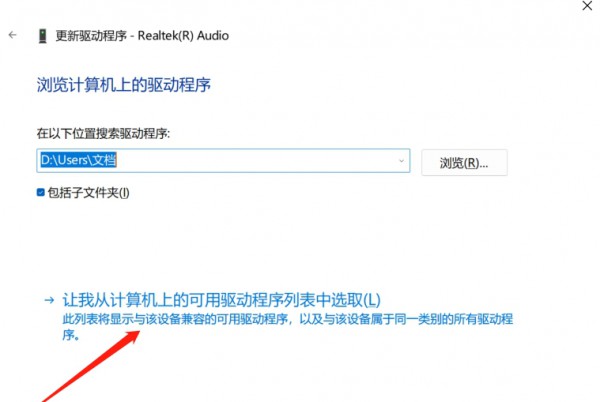
4 Kemudian klik dua kali pemacu di bawah untuk memasang pemacu asal komputer, dan kemudian mulakan semula komputer.
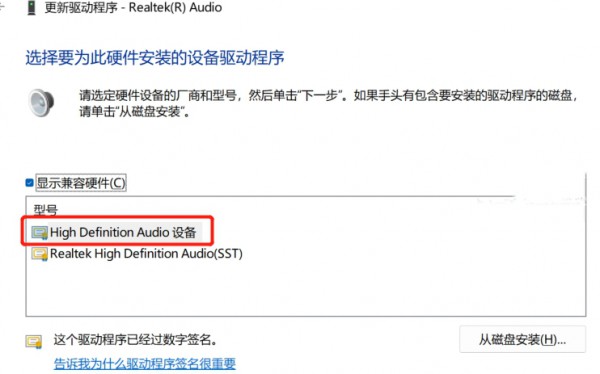
Atas ialah kandungan terperinci Bagaimana untuk menyelesaikan sebab main balik Win11 gagal dan kaedah segera tiada peranti audio yang tersedia. Untuk maklumat lanjut, sila ikut artikel berkaitan lain di laman web China PHP!

